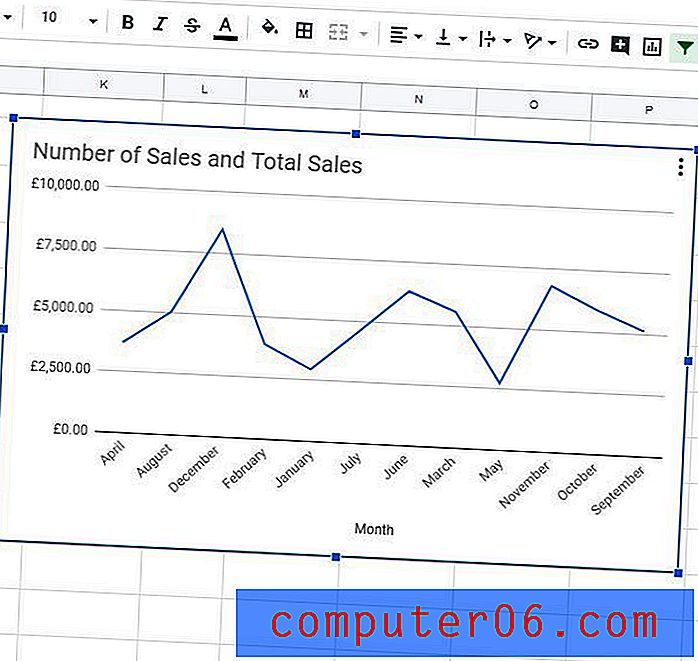Jak sdílet fotografie mezi Androidem a iPadem
Zařízení Android a iOS nabízejí mezi sebou spoustu užitečných funkcí a je velmi běžné, že lidé mají kombinace zařízení, která provozují oba operační systémy. Dostupné metody pro přenos souborů mezi telefonem s Androidem a iPadem jsou však obvykle velmi nemotorné a vyžadují určitou kreativitu. Například vím, že často si jen posílám e-mailem obrázky, které pořídím v telefonu nebo tabletu, abych k nim mohl snadněji přistupovat, když je potřebuji. Příchod cloudových služeb úložiště, jako je Dropbox, však umožnil nahrát jakýkoli obrázek, který pořídíte pomocí některého z vašich mobilních zařízení, a tento obrázek bude přístupný na jakémkoli zařízení, které má snadný přístup k vašemu účtu Dropbox.
Přenos obrázků z Androidu do iPadu
Začněte tento proces spuštěním App Store na iPadu, což lze provést jednoduše klepnutím na ikonu App Store na iPadu.
Do vyhledávacího pole v horní části okna zadejte „Dropbox“ a stiskněte klávesu Enter .
Klepněte na výsledek vyhledávání Dropbox a poté nainstalujte aplikaci do iPadu.

Po dokončení instalace klepněte na ikonu Dropbox.
Klepněte na odkaz Vytvořit bezplatný účet ve středu obrazovky a dokončete proces registrace. Nemusíte se obávat, jedná se o bezplatnou službu, pokud se rozhodnete nekoupit další úložný prostor. Pokud již máte účet Dropbox, můžete jednoduše do příslušných polí zadat kombinaci e-mailu a hesla pro svůj účet.

Klepněte na možnost Nahrát v dolní části obrazovky, dotkněte se symbolu + v horní části obrazovky a poté klepnutím na zelené tlačítko Autorizovat povolte Dropboxu přístup do vaší knihovny fotografií. Dropbox poté zobrazí seznam fotografií na vašem iPadu a můžete se dotknout libovolného obrázku a potom klepnutím na modré tlačítko Nahrát přidat do svého úložiště Dropbox.
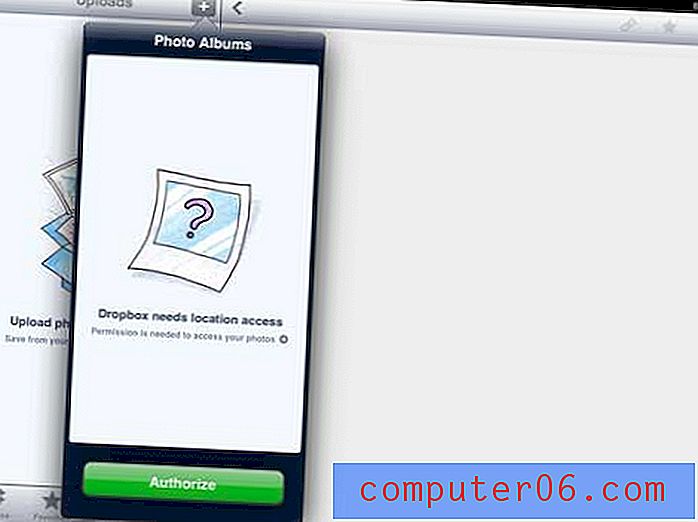
Všechno je nyní nastaveno na vašem iPadu, takže se můžeme přesunout do zařízení Android a tam také nakonfigurovat Dropbox.
Chcete-li otevřít obchod s aplikacemi pro Android, dotkněte se ikony aplikace Obchod Play v nabídce Aplikace pro Android. Nabídka aplikací je obrazovka zařízení Android, která zobrazuje všechny aplikace, které jsou v zařízení aktuálně nainstalovány.
Klepněte na ikonu Hledat v horní části obrazovky, do vyhledávacího pole napište „Dropbox“ a potom klepněte na výsledek vyhledávání Dropbox .
Nainstalujte aplikaci do zařízení Android a po dokončení instalace klepněte na tlačítko Otevřít .
Zadejte e-mailovou adresu a heslo přidružené k vašemu účtu Dropbox a poté vyberte, co chcete, aby Dropbox udělal s fotkami a videi již na vašem zařízení. Můžete si také vybrat, zda chcete, aby Dropbox nahrával pouze fotografie a videa, když jste připojeni k síti Wi-Fi, nebo pokud je v pořádku, aby se služba také nahrávala, když používáte datový plán.
Pokud jste se rozhodli automaticky ukládat Dropbox obrázky a videa z vašeho zařízení, jste hotovi. Pokud jste se rozhodli selektivně nahrávat soubory ze zařízení, můžete v zařízení spustit galerii obrázků a začít něco nahrávat ze zařízení Android.
Vyberte obrázek v galerii, který chcete nahrát, klepněte na tlačítko Nabídka, klepněte na Sdílet a poté vyberte možnost Dropbox .
Pokud se vám líbí integrace Dropboxu do všech vašich elektronických zařízení, můžete si také zvolit nainstalovat do počítače program, který do počítače přidá lokální složku, která se do Dropboxu automaticky nahraje. Tento program si můžete stáhnout zde a poté postupujte podle pokynů k instalaci složky do počítače. Poté můžete libovolný soubor v počítači nahrát na svůj účet úložiště Dropbox zkopírováním souboru do složky Dropbox, kterou najdete kliknutím na ikonu Průzkumníka Windows na hlavním panelu a poté kliknutím na složku Dropbox ve sloupci na levé straně okno.
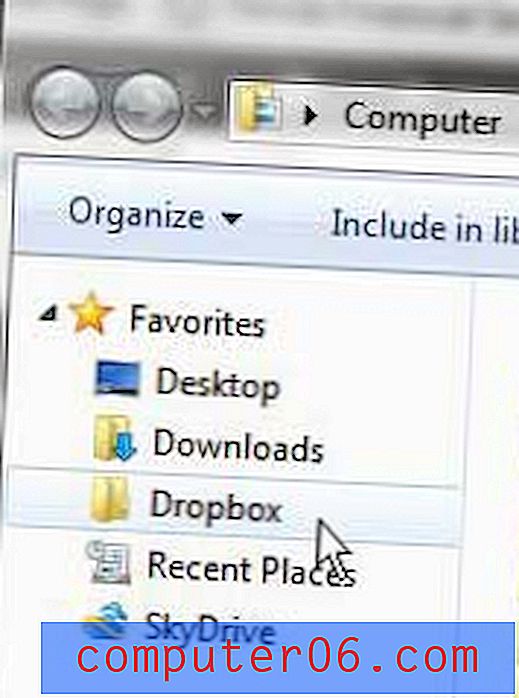
Jakmile všechno nastavíte na svých zařízeních a počítačích, nebudete to muset dělat znovu. Můžete jednoduše zkopírovat soubory do úložiště Dropbox a budou k dispozici na jakémkoli zařízení nebo počítači, na kterém jste nainstalovali aplikaci Dropbox.